একটি ইভেন্ট তৈরি করুন
আপনার যদি সংগঠকের Google ক্যালেন্ডারে লেখার অ্যাক্সেস থাকে, তাহলে আপনি Events: insert পদ্ধতি ব্যবহার করে একটি ইভেন্ট যোগ করতে পারেন।
এই পদ্ধতিটি সরাসরি সংগঠকের ক্যালেন্ডারে ইভেন্ট যোগ করে, স্বাধীনভাবে আমন্ত্রণ যোগ করার জন্য তাদের সেটিং থেকে।
অংশগ্রহণকারীদের যোগ করুন
এই পদ্ধতির সাহায্যে, আপনি ইভেন্টের attendees সম্পত্তিতে তাদের ইমেল ঠিকানা যোগ করে একই ইভেন্টে অংশগ্রহণকারীদের যোগ করতে পারেন। ইভেন্টে আয়োজক দ্বারা করা ভবিষ্যতের যে কোনও পরিবর্তন উপস্থিতদের কাছে প্রচার করা হয়।
অংশগ্রহণকারীরা আয়োজকের ইমেল ঠিকানা থেকে আমন্ত্রণ পান। Google ক্যালেন্ডার ব্যবহারকারীরা তাদের ইমেল এবং/অথবা তাদের ক্যালেন্ডারে আমন্ত্রণ পান, তাদের Google ক্যালেন্ডার সেটিংসের মধ্যে তাদের ইভেন্ট সেটিংসের উপর নির্ভর করে:
- যদি তাদের সেটিং থাকে
From everyone, ইভেন্টটি সরাসরি তাদের ক্যালেন্ডারে যোগ করা হয় - যদি তাদের সেটিং থাকে
Only if the sender is known, ইভেন্টটি সরাসরি তাদের ক্যালেন্ডারে যোগ করা হয় যদি তারা পূর্বে সংগঠকের সাথে ইন্টারঅ্যাক্ট করে থাকে, যদি সংগঠক একই প্রতিষ্ঠানে থাকে, অথবা যদি সংগঠক তাদের Google পরিচিতিতে থাকে। সংগঠক তাদের পরিচিত না হলে, তারা আমন্ত্রণ ইমেলে হ্যাঁ বা হয়তো ক্লিক করে ক্যালেন্ডারে যোগ করুন বা আরএসভিপি ক্লিক করতে পারেন। তারপর তাদের ক্যালেন্ডারে ইভেন্ট যোগ করা হয়। - ব্যবহারকারীদের যদি সেটিং থাকে
When I respond in email, আমন্ত্রণ ইমেলে হ্যাঁ , হতে পারে , বা না ক্লিক করে ব্যবহারকারী RSVP না করা পর্যন্ত সমস্ত আমন্ত্রণ তাদের ক্যালেন্ডারে যোগ করা হয় না৷
Google ক্যালেন্ডারে আমন্ত্রণগুলি কীভাবে যোগ করা হয় সে সম্পর্কে আরও তথ্যের জন্য, ক্যালেন্ডারে আমন্ত্রণগুলি পরিচালনা করুন দেখুন।
অংশগ্রহণকারীদের ক্যালেন্ডারে সরাসরি ইভেন্টটি প্রদর্শন করুন
অংশগ্রহণকারীর যে কোনো সেটিংসের জন্য Google ক্যালেন্ডারের অংশগ্রহণকারীদের ক্যালেন্ডারে সরাসরি একটি ইভেন্ট প্রদর্শন করতে, আপনি অংশগ্রহণকারীর RSVP সেট করতে পারেন বা অংশগ্রহণকারীর ক্যালেন্ডারে সরাসরি ইভেন্টের একটি অনুলিপি আমদানি করতে পারেন ৷ উভয় পদ্ধতির জন্য, আপনার অংশগ্রহণকারীদের ক্যালেন্ডারে লেখার অ্যাক্সেস প্রয়োজন; আপনি যদি তা না করেন, তাহলে অংশগ্রহণকারীর পরিচিতিতে সংগঠক যোগ করার কথা বিবেচনা করুন, যার জন্য অংশগ্রহণকারীর পরিচিতিতে লেখার অ্যাক্সেস প্রয়োজন হতে পারে।
অংশগ্রহণকারীর আরএসভিপি সেট করুন
একটি ইভেন্টে একজন অংশগ্রহণকারীর RSVP সেট করতে, নিম্নলিখিত পদক্ষেপগুলি নিন:
- Google ক্যালেন্ডার সংগঠকের ক্যালেন্ডারে ইভেন্টটি তৈরি করুন এবং অংশগ্রহণকারীদের যোগ করুন ( উপরে দেখুন )।
- ইভেন্টগুলি ব্যবহার করুন: অংশগ্রহণকারীদের RSVP
acceptedবাtentativeহিসাবে সেট করতেEvents: updateপদ্ধতি। আপনার অবশ্যই অংশগ্রহণকারীর ক্যালেন্ডারে লেখার অ্যাক্সেস থাকতে হবে। উপস্থিতির ক্যালেন্ডারে ইভেন্টটি প্রদর্শিত হওয়ার আগে সামান্য বিলম্ব হতে পারে।Events: updateপদ্ধতি ।
এই পদ্ধতিটি অংশগ্রহণকারীর ক্যালেন্ডারে ইভেন্টটিকে যোগ করে, কিন্তু অংশগ্রহণকারী এখনও তাদের ইমেলে ব্যানারটি দেখতে পারে যে আমন্ত্রণটি তাদের পূর্বে অজানা একটি ঠিকানা থেকে পাঠানো হয়েছিল৷
অংশগ্রহণকারীর ক্যালেন্ডারে সরাসরি ইভেন্টের একটি অনুলিপি আমদানি করুন
একজন অংশগ্রহণকারীর ক্যালেন্ডারে একটি ইভেন্টের একটি অনুলিপি আমদানি করতে, নিম্নলিখিত পদক্ষেপগুলি নিন:
- যদি আপনার কাছে সংগঠকের Google ক্যালেন্ডারে লেখার অ্যাক্সেস থাকে,
Events: importপদ্ধতি ব্যবহার করে ইভেন্টের একটি অনুলিপি আমদানি করুন। -
Events: import। আপনার অবশ্যই অংশগ্রহণকারীর ক্যালেন্ডারে লেখার অ্যাক্সেস থাকতে হবে। সংগঠক এবং অংশগ্রহণকারীদের অনুলিপিগুলির জন্য একই ইভেন্ট আইডি (iCalUID) ব্যবহার করুন এবং অংশগ্রহণকারীদের অনুলিপিতে সংগঠককে নির্দিষ্ট করতে ভুলবেন না৷
এই পদ্ধতির মাধ্যমে, অংশগ্রহণকারী তাদের ক্যালেন্ডারে ইভেন্টটি দেখতে পারে, কিন্তু Google ক্যালেন্ডার থেকে একটি আমন্ত্রণ ইমেল পায় না।
অংশগ্রহণকারীদের পরিচিতিগুলিতে সংগঠককে যুক্ত করুন৷
যদি আপনার কাছে অংশগ্রহণকারীর শংসাপত্র না থাকে, তাহলে আপনি অংশগ্রহণকারী বা তাদের সংস্থাকে তাদের ক্যালেন্ডারে সরাসরি একটি ইভেন্ট প্রদর্শন করতে তাদের Google পরিচিতিতে সংগঠকের ইমেল ঠিকানা যোগ করতে নির্দেশ দিতে পারেন। একটি নতুন তৈরি পরিচিতি কার্যকর হতে সামান্য বিলম্ব হতে পারে৷
- Google ক্যালেন্ডার ব্যবহারকারীকে তাদের Google পরিচিতিতে সংগঠক যোগ করতে বলুন।
- যদি অংশগ্রহণকারীরা একটি সংস্থার অন্তর্গত হয়, আপনি সংস্থার প্রশাসককে তাদের ব্যবহারকারীদের পরিচিতিগুলিতে প্রোগ্রাম্যাটিকভাবে ইমেল ঠিকানা যুক্ত করতে বলতে পারেন৷ প্রশাসককে ডোমেন ওয়াইড-ডেলিগেশন সক্ষম করতে বলুন, ব্যবহারকারীদের ছদ্মবেশ ধারণ করুন এবং প্রতিটি ব্যবহারকারীর জন্য পরিচিতি তৈরি করতে
People: createContactপদ্ধতি ব্যবহার করুন, যাতে এই ইমেল ঠিকানাগুলি থেকে ভবিষ্যতের আমন্ত্রণগুলি তাদের ব্যবহারকারীদের ক্যালেন্ডারে স্বয়ংক্রিয়ভাবে উপস্থিত হয় তা নিশ্চিত করতে বলুন৷ - আপনার যদি অংশগ্রহণকারীর পরিচিতিগুলিতে অ্যাক্সেস থাকে তবে আপনি
People: createContactপদ্ধতি ব্যবহার করে অংশগ্রহণকারীদের পরিচিতিতে সংগঠকের ইমেল ঠিকানা যুক্ত করতে পারেন।
একটি ইমেল ঠিকানা থেকে ব্যবহারকারীকে আমন্ত্রণ জানান
আপনার যদি সংগঠকের Google ক্যালেন্ডারে লেখার অ্যাক্সেস না থাকে, বা আপনি যদি সংগঠকের ইমেল ঠিকানা প্রকাশ করতে না চান, তাহলে .ICS ফাইল ব্যবহার করে ব্যবহারকারীদের ইমেল সহ আমন্ত্রণ জানাতে iCalendar প্রোটোকল ( RFC-5545 ) ব্যবহার করুন৷
অংশগ্রহণকারী যদি সেটিং সহ একজন Google ক্যালেন্ডার ব্যবহারকারী হন Only if the sender is known এবং তারা পূর্বে তাদের পরিচিত ঠিকানাটির সাথে ইন্টারঅ্যাক্ট বা রেকর্ড না করে থাকে, আমন্ত্রণটি তাদের ক্যালেন্ডারে যোগ করা হবে না যতক্ষণ না তারা ক্যালেন্ডারে যোগ করুন বা তারা ইভেন্টে RSVP.
ব্যবহারকারীদের ইভেন্ট যোগ করার জন্য একটি লিঙ্ক প্রদান করুন
বিকল্পভাবে, আপনি যদি Google ক্যালেন্ডার ব্যবহারকারীদের জন্য একটি ইভেন্টকে আপডেট না রেখে এক-অফ হিসাবে যোগ করা সহজ করতে চান, তাহলে আপনি ব্যবহারকারীদের নিজেদের যোগ করার জন্য একটি পূর্ব-পূর্ণ ইভেন্টের সাথে একটি লিঙ্ক প্রদান করতে পারেন। এই পদ্ধতিটি ব্যবহারকারীর ক্যালেন্ডারে একটি স্বতন্ত্র ইভেন্ট তৈরি করে, যা ব্যবহারকারীর ক্যালেন্ডারে অ্যাক্সেস না থাকলে আপনি আপডেট করতে পারবেন না।
নিম্নলিখিত লিঙ্ক টেমপ্লেট ব্যবহার করুন:
https://calendar.google.com/calendar/r/eventedit?action=TEMPLATE&dates=20230325T224500Z%2F20230326T001500Z&stz=Europe/Brussels&etz=Europe/Brussels&details=EVENT_DESCRIPTION_HERE&location=EVENT_LOCATION_HERE&text=EVENT_TITLE_HERE
নিম্নলিখিত তথ্য আপডেট করে:
- শুরু এবং শেষের তারিখ এবং সময় : ISO 8601 ফর্ম্যাট ব্যবহার করুন। উপরের উদাহরণে,
20230325T224500Zএবং20230326T001500Zপ্রতিস্থাপন করুন। - শুরু এবং শেষ সময় অঞ্চল : একটি IANA টাইম জোন ডেটাবেস নাম হিসাবে ফর্ম্যাট করুন। সময় অঞ্চলগুলি
stzএবংetzক্ষেত্রগুলিতে রাখুন৷ - ইভেন্টের বিবরণ : URL এনকোড করা আবশ্যক।
- ইভেন্টের অবস্থান : URL এনকোড করা আবশ্যক।
- ইভেন্ট শিরোনাম : URL এনকোড করা আবশ্যক।
উদাহরণ
ব্যবহারকারীদের একটি ব্যবসার সাথে অ্যাপয়েন্টমেন্ট বুক করতে সাহায্য করার জন্য একটি অ্যাপয়েন্টমেন্ট বুকিং পরিষেবা তৈরির উদাহরণ বিবেচনা করা যাক। যখন একজন ব্যবহারকারী একটি অ্যাপয়েন্টমেন্ট বুক করেন, তখন আপনি চান যে আপনার পরিষেবা বুকারের এবং ব্যবসার Google ক্যালেন্ডারে একটি ইভেন্ট যোগ করুক।
সর্বোত্তম ব্যবহারকারীর অভিজ্ঞতার জন্য, আমরা সুপারিশ করি যে ব্যবসাটি তাদের ক্যালেন্ডারে লেখার অ্যাক্সেস দেয়, যাতে আপনি ইভেন্টটি সরাসরি ব্যবসার ক্যালেন্ডারে যোগ করতে পারেন ( ইভেন্ট তৈরি করুন ) এবং সেই ইভেন্টে বুকারকে আমন্ত্রণ জানান ( অংশগ্রহণকারীদের যোগ করুন )৷ বুকার তাদের ক্যালেন্ডারে ইভেন্টটি দেখেছে এবং এটির কথা মনে করিয়ে দিয়েছে তা নিশ্চিত করতে, বুকিং করার সাথে সাথে তাদের ইমেল চেক করতে এবং ইভেন্টে আরএসভিপি হ্যাঁ করতে জানান। একবার তারা ইভেন্টে RSVP করলে, তাদের বিজ্ঞপ্তি সেটিংস অনুযায়ী Google ক্যালেন্ডার থেকে ইভেন্ট বিজ্ঞপ্তি পাঠানো হয়।
আপনি যদি ইভেন্টটি সরাসরি বুকারের ক্যালেন্ডারে যোগ করতে চান, বুকারদের তাদের পরিচিতিতে যোগ করার জন্য জানান যে ইমেল ঠিকানা থেকে তারা আমন্ত্রণ পাবেন। বিকল্পভাবে, বুকারদের তাদের ক্যালেন্ডারে লেখার অ্যাক্সেসের জন্য জিজ্ঞাসা করুন তাদের পক্ষ থেকে প্রোগ্রাম্যাটিকভাবে RSVP করার জন্য ( অংশগ্রহণকারীদের RSVP সেট করুন ) এবং নিশ্চিত বুকিং সম্পর্কে তাদের একটি ইমেল বিজ্ঞপ্তি পাঠান।
যদি ব্যবসাটি তাদের ইমেল ঠিকানা প্রকাশ করতে না চায়, তাহলে একটি ব্যবহারকারী-নির্দিষ্ট ইমেল ঠিকানা ব্যবহার করুন ইমেল ব্যবহার করে বুকারের কাছে ইভেন্টটি পাঠাতে ( একটি ইমেল ঠিকানা থেকে ব্যবহারকারীকে আমন্ত্রণ জানান )।
ঘটনা প্রচার
নিচের চিত্রটি গতিবিদ্যা ব্যাখ্যা করে। প্রথমত, জ্যাক তার প্রাথমিক ক্যালেন্ডারে একটি ইভেন্ট তৈরি করে (এবং এইভাবে আয়োজক কপির মালিক)। তারপর, তিনি সেলো পাঠ গ্রুপের মাধ্যমিক ক্যালেন্ডার এবং সুসানকে আমন্ত্রণ জানান, যার ইভেন্ট সেটিং আছে Only if the sender is known । সেলো পাঠ গ্রুপের সেকেন্ডারি ক্যালেন্ডারে এবং সুসানের ক্যালেন্ডারে যদি সে জ্যাককে চেনে, অন্যথায় যখন সে আরএসভিপি করে বা নির্দেশ করে যে সে জ্যাককে চেনে, তার অনুলিপি তৈরি করা হয়। সুসান সাড়া দিলে, আরএসভিপি পরিবর্তনটি সংগঠকের কাছে প্রচার করা হয়, সুসানের প্রতিক্রিয়ার সাথে সংগঠকের কপি আপডেট করে। ইভেন্টের আয়োজকের অনুলিপিতে করা এই পরিবর্তনগুলি তারপর অন্যান্য অংশগ্রহণকারীদের কাছে প্রচারিত হয়।
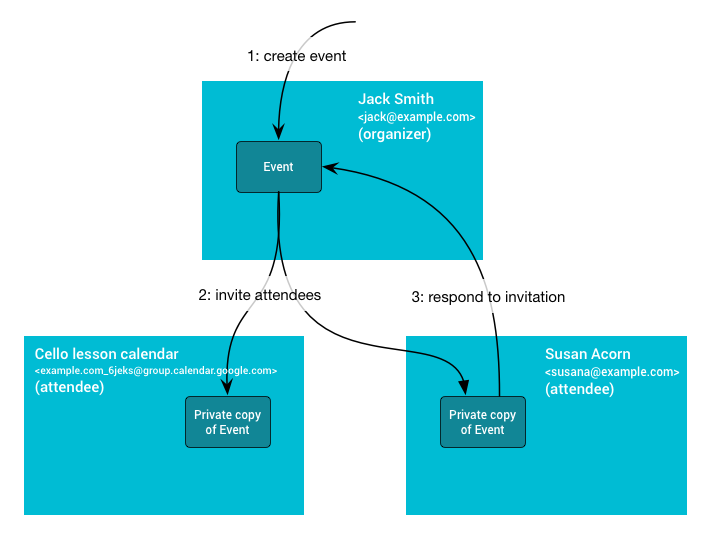
ভাগ করা ইভেন্ট বৈশিষ্ট্য
যে ক্যালেন্ডারে ইভেন্টটি তৈরি করা হয় সেটি হল আয়োজক ক্যালেন্ডার । এই ক্যালেন্ডারটি শেয়ার করা ইভেন্টের তথ্যের মালিক, যার মধ্যে আইডি, শুরু এবং শেষের সময়, সারাংশ এবং বিবরণ রয়েছে৷ যখন এই তথ্য সংগঠক ক্যালেন্ডারে আপডেট করা হয়, তখন পরিবর্তনগুলি অংশগ্রহণকারীদের অনুলিপিগুলিতে প্রচার করা হয়।
ব্যক্তিগত ইভেন্ট বৈশিষ্ট্য
সমস্ত ইভেন্ট কপিগুলির মধ্যে সমস্ত তথ্য ভাগ করা হয় না। কিছু বৈশিষ্ট্য ব্যক্তিগত, যেমন অনুস্মারক, colorId , স্বচ্ছতা, বা extendedProperties.private সম্পত্তি। এই বৈশিষ্ট্যগুলি অংশগ্রহণকারীর সেটিংস দ্বারা নিয়ন্ত্রিত হয় এবং সংগঠক ক্যালেন্ডার দ্বারা নয়৷
অংশগ্রহণকারীরা ইভেন্টের ভাগ করা বৈশিষ্ট্যগুলিও পরিবর্তন করতে পারে। যাইহোক, এই পরিবর্তনগুলি শুধুমাত্র তাদের নিজস্ব অনুলিপিতে প্রতিফলিত হয় এবং সংগঠক পরিবর্তন করলে তা হারিয়ে যেতে পারে।
অংশগ্রহণকারীদের থেকে সংগঠকের কাছে প্রচারিত একমাত্র ইভেন্ট পরিবর্তন হল অংশগ্রহণকারীর প্রতিক্রিয়া স্থিতি, যা attendees[].responseStatus সম্পত্তিতে সংরক্ষিত থাকে।
